Viimati uuendatud

Windows 8.1 ja Windows 10 on mitu sisseehitatud utiliiti, mis võimaldavad teil andmeid taastada. Aga mis siis, kui teie draiv ei käivitu? Siit saate teada, kuidas seda hankida.
Mõnel või teisel hetkel võib tehnoloogia meid läbi viia ja kukub läbi. Selleks peaksime oma andmete kaitsmiseks regulaarselt rakendama varundusstrateegiaid. Salvestame oma arvutitesse ja seadmesse palju olulist teavet; dokumendid, fotod ja videod; nii et nende kaotamine võib olla kohutav kahetsus. Õnneks sisaldab Windows hulgaliselt lahendusi, mis muudavad teie teabe varundamise lihtsaks. Kas see ka on Varundada ja taastada, Süsteemi pildistamine, Failide ajaluguvõi OneDrive. Selles artiklis käsitleme olukorda, millest võib olla raske üle saada. Mis juhtub, kui teie arvuti ei käivitu?
Andmete taastamine mittekäivitav kõvaketas
Minu jaoks oli see reaalsus, mida hiljuti kogesin. Olin juba hiljuti varundanud, kuid olin ka loonud uue sisu, mida ma ei tahtnud ka kaotada. Pärast paljude remondivõimaluste ammendamist ei õnnestunud mul Windowsi edukalt käivitada. Proovisin isegi värskendamisvõimalusi. Muidugi võiksin proovida kohandatud installi teha ja oma andmed päästa
Hankige väline kõvaketta korpus
See on esimene asi, mida peate omama. Need on üsna odavad ja saate seda kasutada ka olemasoleva kõvakettaga välise salvestusseadmena. Karp on põhimõtteliselt korpus, mis kaitseb draivi ja võimaldab teil selle ühendada USB-, FireWire- või eSATA-pordiga. Korra jaoks saate korpuse korjata 20–50 dollarit Amazonis. Need on saadaval 3,5-tollise (tavaline töölaua) või 2,5-tollise (sülearvuti) suurusega. Valige kasutatava draivi tüübi põhjal õige sisemine liides - IDE / ATA või SATA.

Desinstallige mittekäivitav kõvaketas
Välisse korpusesse installimiseks peate kõvaketta süsteemiseadmest eemaldama. Protsess varieerub sõltuvalt ehitamisest, mudelist ja vormitegurist. Tutvuge arvutiga kaasas olnud tootja dokumentatsiooniga või tutvuge tootja veebisaidiga. Mõned neist on lihtsad ja vajavad kõvaketta vabastamiseks selle kettaruumist riivimehhanismi vajutamist.
Muud konfiguratsioonid võivad vajada paigaldusmehhanismi eemaldamist, eriti kui see on 2,5-tolline draiv. Olge valmis selliste oluliste tööriistade jaoks nagu Torx 5-punkti kruvikeeraja ja või lameda peaga kruvikeeraja. Kui plaanite ehitada oma arvuteid või teete seda tüüpi remonti sageli... hankige endale endale korralik tööriistakomplekt arvuti remondikomplekt.

See konkreetne konfiguratsioon kasutab 2,5-tollist draivi 3,5-tollise kinnituse korral. Samuti märkate rohelist riivimehhanismi ajami vabastamiseks selle kohast.

Installige kõvaketas väliskesta
Korpusesse paigaldamine peaks olema lihtne. Sõltuvalt ostetud korpusest peate võib-olla tegema mõned käsitsi tehtavad muudatused. Mõni võib nõuda, et sisestaksite lihtsalt draivi ja see selleks. Järgmisel pildil nõuab minu väline korpus, et ma ühendaksin SATA-kaablid draiviga käsitsi. Väga lihtne asi, mida teha. Nagu ülaltoodud pildilt näete, toetab see väline korpus ka PATA-draive. Kui draiv on installitud ja selle kindlalt ühendatud, saan selle kaitseümbrisesse sisestada.

Kõvaketta installimine välise kõvaketta lahtrisse

Ajami paigaldamine kaitseümbrisesse
Ühendage USB ja toitekaablid
Järgmine samm on draivi ühendamine arvutiga. Selles pole midagi, kuna see kogemus on just nagu tavalise välise kõvaketta ühendamine. Kui draiv on sisse lülitatud, tuvastab Windows draivi automaatselt ja installib selle. Teil palutakse seda sirvida või saate seda teha pääsete sellele juurde File Explorerist.
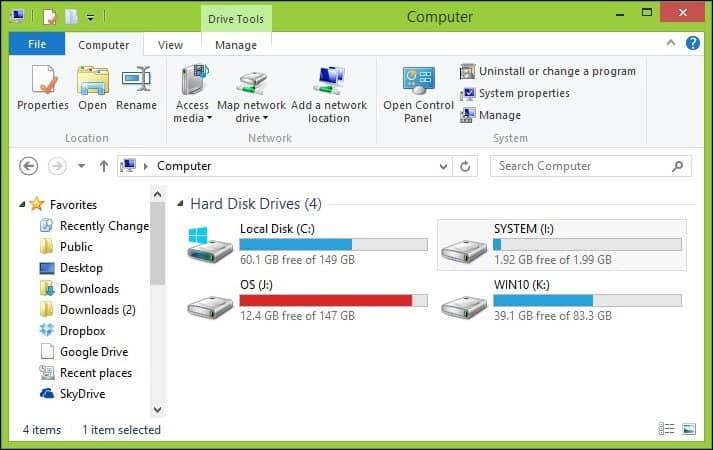
Andmete taastamine
Nüüd eeldaksime lihtsalt kõvaketta sirvimist ja meie andmete kopeerimist. Kuna draivil olev installimine kaitseb endiselt kaustu teie andmetega, kuvatakse tõrketeade, kui proovite kausta avada ja sirvida. Kui te ei saa seda kausta pärast Jätka klõpsamist avada, lugege meie artiklit juhised kausta omandiõiguse saamiseks.
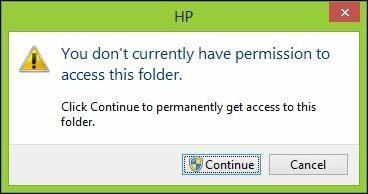
Nüüd saate sirvida kausta Kasutaja ja jätkata andmete kopeerimist. Ma valmistun siin kopeerima andmeid väliselt kõvakettalt oma kohalikule kõvakettale.
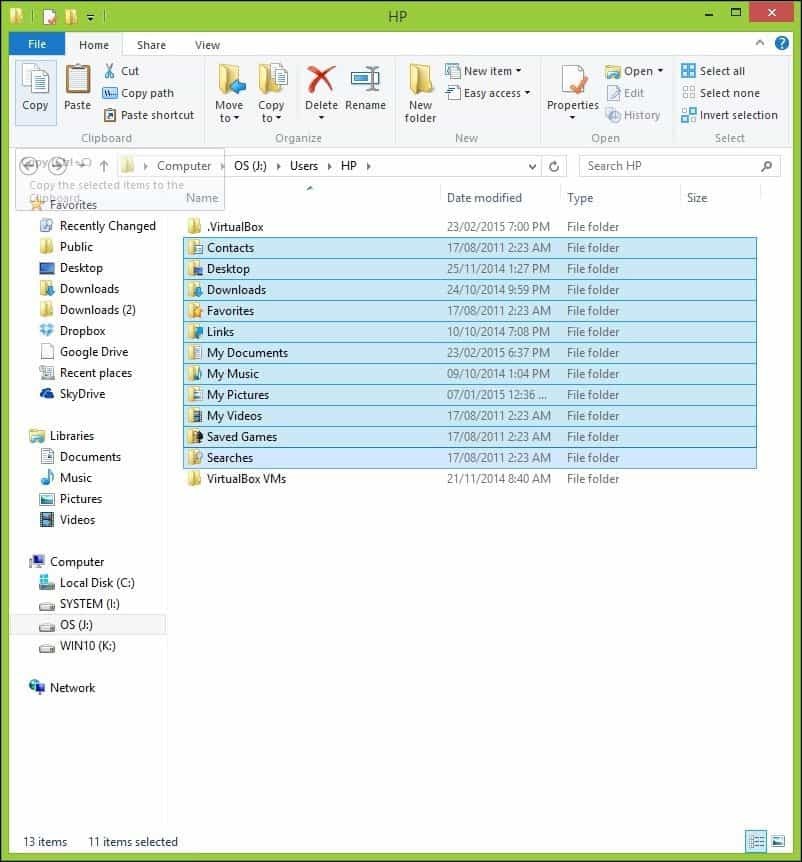
Kui olete kindel, et olete andmed kõvakettalt taastanud, saate draivi soovi korral vormindada ja ümber jagada. Ärge unustage sirvida levinumaid asukohti, kus andmeid hoitakse, näiteks kausta Kasutaja C: \ Kasutajad ja C: \ Kasutajad \ Avalik. Samuti kui teil on struktureerimata teavet, näiteks Kleepsud, võite neid leida C: \ kasutajad \TeieArveNimi\ AppData \ rändlus \ Microsoft \ kleebised, kopeerige fail StickyNotes.snt vastavasse kataloogi. Eriti sellel draivil oli olnud liiga palju voolukatkestusi, mille tagajärjeks oli Windowsi rikutud installimine.



